1. 检查网络连接
Windows10下载更新失败的一个常见原因是网络连接问题。首先,请确保你的电脑已连接到可靠的网络。
1.1 检查Wi-Fi连接
如果你使用Wi-Fi连接,确保Wi-Fi正常工作。尝试连接其他设备来确认Wi-Fi是否有问题。
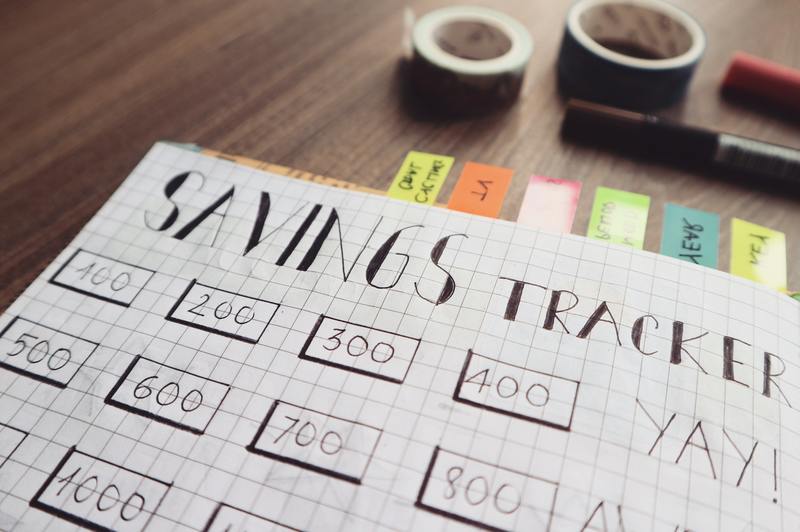
1.2 检查有线连接
如果你使用有线连接,检查网线是否插好,并且路由器或交换机是否正常工作。
1.3 重置网络设置
如果网络连接问题仍然存在,你可以尝试重置网络设置:
打开“设置”应用,点击“网络和Internet”
点击“状态”选项卡,然后点击“网络重置”
点击“重置”按钮,确认你的决定
注意:重置网络设置将删除所有网络配置,包括Wi-Fi密码和VPN设置。当你重新连接到网络时,你需要重新输入这些信息。
2. 检查硬盘空间
Windows10下载更新需要足够的硬盘空间来存储更新文件。如果你的硬盘空间不足,更新可能会失败。
2.1 检查硬盘空间
打开“文件资源管理器”应用,右键点击系统驱动器(一般是C盘),选择“属性”。
确保系统驱动器有足够的可用空间,一般建议至少保留10GB以上的空间。
2.2 清理硬盘空间
如果你的硬盘空间不足,你可以尝试清理临时文件和回收站来释放一些空间:
打开“文件资源管理器”应用,右键点击系统驱动器,选择“属性”,然后点击“磁盘清理”按钮。
选择需要清理的文件类型,例如临时文件和回收站文件。
点击“确定”按钮,然后点击“删除文件”按钮来确认。
3. 暂停安全软件
有时候,安全软件可能会阻止Windows10下载更新。暂时禁用安全软件可能会解决这个问题。
3.1 禁用杀软
打开你的杀软程序,找到“设置”或“选项”等菜单,然后查找“实时保护”或“实时扫描”,将其关闭。不同的杀软可能会有不同的菜单选项和标签。
3.2 禁用防火墙
打开“控制面板”,点击“系统和安全”,然后点击“Windows Defender 防火墙”,在左侧点击“启用或关闭Windows Defender 防火墙”,将其关闭。
注意:禁用安全软件可能会使你的电脑处于潜在的风险之中,因此只在下载更新时暂时禁用,及时重新启用安全软件保护你的电脑。
4. 使用Windows更新故障排除工具
Windows提供了一个自动修复下载更新问题的故障排除工具。你可以尝试使用它来解决问题。
4.1 下载Windows更新故障排除工具
打开以下链接,下载并运行Windows更新故障排除工具:https://support.microsoft.com/zh-cn/help/4027322/windows-update-troubleshooter
4.2 运行故障排除工具
双击下载的文件,运行Windows更新故障排除工具。按照提示进行操作,它会尝试自动检测并修复下载更新问题。
5. 重置Windows更新组件
如果以上方法都无法解决Windows10下载更新失败的问题,你可以尝试重置Windows更新组件。
5.1 打开命令提示符
在Windows搜索栏中输入“命令提示符”,右键点击“命令提示符”应用,选择“以管理员身份运行”。
5.2 停止Windows更新服务
在命令提示符窗口中,输入以下命令,并按Enter键停止Windows更新服务:
net stop wuauserv
5.3 重命名软件分发文件夹
在命令提示符窗口中,输入以下命令,并按Enter键重命名软件分发文件夹:
ren C:WindowsSoftwareDistribution SoftwareDistribution.old
5.4 启动Windows更新服务
在命令提示符窗口中,输入以下命令,并按Enter键启动Windows更新服务:
net start wuauserv
5.5 重启电脑
完成上述步骤后,重启你的电脑。然后尝试下载更新,看看是否解决了问题。
总结
当Windows10下载更新失败时,检查网络连接、查看硬盘空间、暂停安全软件、使用Windows更新故障排除工具和重置Windows更新组件等方法,可能会帮助你解决问题。如果问题仍然存在,你可以尝试联系Windows技术支持或寻求进一步的帮助。










